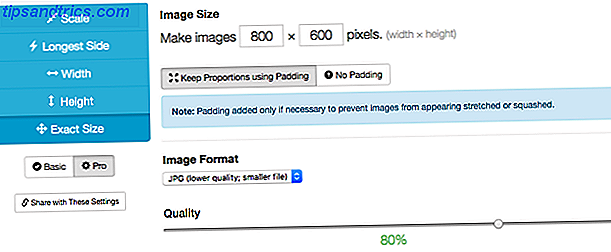L'aggiornamento a un nuovo sistema operativo potrebbe sembrare una cosa scoraggiante, ma al giorno d'oggi è in realtà un processo abbastanza semplice. Microsoft desidera ottenere il maggior numero possibile di utenti su Windows 10 Arresta il download e l'installazione di Windows 10 sul dispositivo Windows 7 o 8 Arresta il download e l'installazione di Windows 10 sul dispositivo Windows 7 o 8 Se Internet è stato più lento del solito o se hai notato meno spazio su disco, puoi probabilmente dare la colpa a Microsoft. Windows Update potrebbe aver scaricato i file di installazione di Windows 10 dietro la schiena. Smettila! Leggi di più, così hanno assicurato che è incredibilmente semplice aggiornare il tuo sistema alla loro nuova piattaforma. Tuttavia, le cose possono andare storte e ci sono dei passi da fare prima di immergersi.
Verifica della compatibilità hardware, backup dei dati e aggiornamenti dei driver disponibili; questi sono tutti esempi di passaggi obbligatori da eseguire prima dell'aggiornamento. Alcune cose hanno meno probabilità di andare male di altre, ma perché correre il rischio?
Se pensi di aver perso qualche suggerimento importante dalla lista qui sotto, per favore salta nella sezione commenti seguendo l'articolo per far sapere a tutti.
Controlla il tuo hardware
La prima cosa che devi fare, prima di tutto, è controllare che l'hardware sia in grado di eseguire Windows 10 Il tuo computer è compatibile con Windows 10 e puoi eseguire l'aggiornamento? Il tuo computer è compatibile con Windows 10 e puoi aggiornare? Windows 10 sta arrivando, forse appena luglio. Sei desideroso di aggiornare e il tuo sistema sarà idoneo? In breve, se il tuo computer esegue Windows 8, dovrebbe anche eseguire Windows 10. Ma ... Per saperne di più. Se sei in grado di eseguire comodamente Windows 7, dovresti essere a posto per l'aggiornamento, ma è meglio controllare ora che scoprirlo.
I requisiti di sistema per Windows 10, presi dalla pagina delle specifiche di Microsoft, sono:
- Processore: 1 gigahertz (GHz) o processore o SoC più veloce
- RAM: 1 gigabyte (GB) per 32 bit o 2 GB per 64 bit
- Spazio su disco rigido: 16 GB per sistema operativo a 32 bit 20 GB per sistema operativo a 64 bit
- Scheda grafica: DirectX 9 o successivo con driver WDDM 1.0
- Display: 800 × 600
Tieni a mente che questi sono i requisiti minimi, il che significa che avrai solo il massimo vantaggio da Windows 10 (come sfruttare una scheda grafica compatibile con DirectX 10 Windows 10 è per i giocatori: 6 funzionalità che ti piaceranno Windows 10 è per i giocatori: 6 Funzionalità che ti piaceranno Avrai bisogno di utilizzare Windows 10 per i giochi: che si tratti di trasmettere i tuoi giochi Xbox One al PC, utilizzare l'app Xbox o di giocare ad alte prestazioni con DirectX 12, Windows 10 migliora il tuo ... Per saperne di più), se hai un hardware migliore.
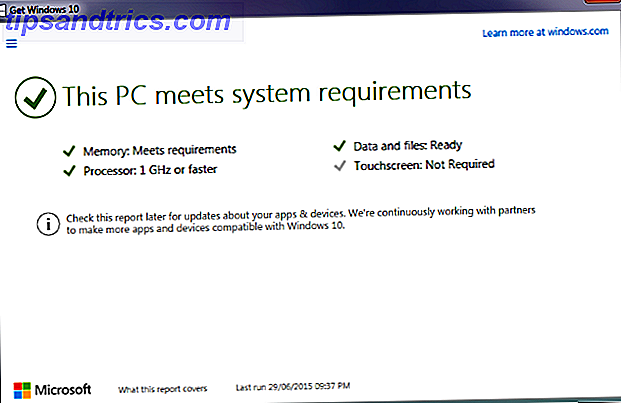
Il modo migliore per verificare in modo rapido e affidabile la tua compatibilità è utilizzare l'applicazione Ottieni Windows 10 Ottieni Windows 10: Non è un virus! Ottieni Windows 10: non è un virus! L'icona Ottieni Windows 10 nella barra delle applicazioni non è un virus. È la nota ufficiale di aggiornamento di Microsoft prima del rilascio ufficiale di Windows 10 il 29 luglio 2015. Ulteriori informazioni saranno disponibili nella barra delle applicazioni e ti offriranno un aggiornamento a Windows 10. Se non riesci a vederlo, consulta la nostra guida su come abilitare l'app di aggiornamento Non riesci a vedere la notifica di aggiornamento di Windows 10? Ecco come abilitarlo. Non riesci a vedere la notifica di aggiornamento di Windows 10? Ecco come abilitarlo. Non vedi anche l'app Get Windows sui tuoi dispositivi Windows 7 o 8.1? Lascia che ti mostriamo come abilitare la notifica di aggiornamento o annullare l'aggiornamento nel caso in cui tu abbia cambiato il tuo ... Per saperne di più. Naviga attraverso l'app e ti dirà se il tuo sistema soddisfa i requisiti.
Puoi sempre fare anche un controllo manuale. Se non sei sicuro di quale sia il tuo attuale hardware, fai una ricerca di sistema per Device Manager e seleziona il risultato pertinente. Questo farà apparire un elenco di categorie di hardware, che puoi espandere per scoprire cosa c'è dentro il tuo sistema. Se non sei sicuro della compatibilità di qualcosa, esegui una ricerca su Google per controllare il sito Web ufficiale del produttore o per trovare i rapporti di altri utenti.
Cancella dati in eccesso
È una buona abitudine farlo regolarmente, ma se si sta eseguendo l'aggiornamento a un nuovo sistema operativo, ora è il momento perfetto per cancellare i dati in eccesso dal disco rigido. Come liberare spazio di archiviazione per eseguire Windows 10 Come liberare spazio di archiviazione Spazio per eseguire Windows 10 Hai esaurito lo spazio per Windows 10, ma vuoi aggiornare o aggiungere più applicazioni e dati? Abbiamo compilato risorse che ti aiuteranno a liberare spazio su disco su e per Windows ... Leggi altro. Avrai bisogno di spazio libero per archiviare Windows 10 e spazio sufficiente per mantenere i dati del tuo sistema operativo precedente (che è conservato per 30 giorni Liberare spazio su disco rimuovendo la cartella Windows.old Liberare spazio su disco rimuovendo la cartella Windows.old Windows si prepara un backup automatico prima di reinstallarlo.La cartella Windows.old include profili utente e file personali.Qui è come ripristinare i dati e rimuovere la cartella per liberare spazio. Inoltre, eseguiremo presto il backup dei dati, quindi non è necessario creare una copia di elementi che non ti servono più.

Disinstallare eventuali programmi o giochi che non si utilizzano, ordinare i dati personali e svuotare la cache del browser. Questi ti metteranno in buone condizioni per un disco rigido più pulito. Inoltre, è più facile farlo ora mentre ti trovi nella zona di manutenzione del computer. Assicurati di controllare le nostre guide su come pulire rapidamente il tuo disco Go Clean Your Hard Drive: 5 cose che puoi fare in 10 minuti o meno Go Clean Your Hard Drive: 5 cose che puoi fare in 10 minuti o meno Pulizia del disco rigido è per quanto divertente possa sembrare, ma se potessi fare davvero la differenza in soli dieci minuti? Per saperne di più e come evitare di accumulare spazzatura Evitare la pila che si accumula sul computer con queste strategie Evitare la pila di rifiuti accumulata sul computer con queste strategie Non solo è possibile liberare spazio prezioso, ma è anche possibile migliorare le prestazioni del sistema. Fallo regolarmente o automatizza il processo, ti mostreremo come. Ulteriori informazioni per ulteriori suggerimenti.
File di backup e unità immagine
Se c'è una cosa che porti via da questa guida, fai questo: fai il backup dei tuoi dati. Troppe persone sono consapevoli dei pericoli della perdita di dati e non fanno nulla al riguardo. Non farti perdere foto personali, e-mail e documenti, semplicemente perché non ti si può prendere la briga di impostare un solido piano di backup. Fallo ora. L'archiviazione dei dati è una cosa precaria e l'aggiornamento del sistema operativo è un importante cambiamento di sistema. Mescolando insieme questi due fattori a volte può essere una ricetta per il disastro.
Innanzitutto, dovresti visualizzare l'unità su un dispositivo esterno utilizzando software come Macrium Reflect Free. Per immaginare un disco è quello di creare una replica esatta di esso in quel momento nel tempo. Tutto ciò che è su quel disco verrà copiato - sistema operativo, dati personali, il lotto. Quello che significa è che puoi prendere quell'immagine dell'unità e usarla per eseguire il rollback dell'intero sistema nel caso in cui qualcosa di grave vada storto durante l'aggiornamento a Windows 10.

In secondo luogo, dovresti utilizzare il software di backup dei dati 6 Modi di sicurezza per eseguire il backup e ripristinare i tuoi file in Windows 7 e 8 6 Modi più sicuri per il backup e il ripristino dei tuoi file in Windows 7 e 8 Ormai, siamo sicuri di aver letto il consiglio e oltre: tutti devono eseguire il backup dei propri file. Ma decidere di eseguire il backup dei file è solo una parte del processo. Ci sono così tanti ... Leggi altro per copiare i tuoi dati personali su un dispositivo esterno o sul cloud (anche se non consiglio quest'ultimo, per motivi di sicurezza). Mi piace CrashPlan, ma qualsiasi software affidabile dovrebbe fare bene il lavoro - in più non ha bisogno di essere pagato. Oltre a eseguire il backup dei dati personali, è possibile creare singoli backup delle app, delle impostazioni e dei programmi Come eseguire l'aggiornamento a Windows 10 e prendere le impostazioni e le app con sé Come eseguire l'aggiornamento a Windows 10 e prendere le impostazioni e le app con Windows 10 sta arrivando e tu hai una scelta da fare. O aggiorni l'installazione di Windows esistente o puoi installare Windows 10 da zero. Ti mostriamo come eseguire la migrazione a Windows 10 ... Ulteriori informazioni.
Se l'aggiornamento del sistema operativo è pianificato, ma per qualche motivo cancella i dati personali o le app, è possibile utilizzare i backup per il ripristino. Inoltre, una volta installato e funzionante con Windows 10, impostare il software di backup in modo che venga eseguito su una pianificazione. In questo modo sei sempre protetto da eventuali potenziali perdite di dati futuri.
Ricorda: per completare l'immagine dell'unità, è necessaria una copia letterale dell'unità. Non è necessario crearli tutto il tempo, ma sono utili quando si desidera riportare l'intero disco a un punto precedente. Per la sicurezza quotidiana, utilizzare una soluzione di backup dei dati.
Disinstallare firewall e antivirus
I programmi che sono sempre attivi, quelli che scansionano o monitorano il tuo sistema, possono essere soggetti a problemi quando si tratta di cambiamenti sotto il cofano. Per sicurezza, è meglio disinstallare qualsiasi firewall o software anti-virus di terze parti.

Inoltre, alcuni software antivirus sono stati sviluppati pensando a sistemi operativi specifici. Ciò ti salverà da qualsiasi problema di compatibilità immediato quando salti a Windows 10. Inoltre, il nuovo sistema operativo ha una protezione integrata, quindi non ti troverai a nudo. Tuttavia, una volta che tutto è stato configurato con Windows 10, assicurati di ricordare di reinstallare le ultime versioni del tuo antivirus e firewall. Che software di sicurezza dovresti utilizzare in Windows 10? Quale software di sicurezza dovresti utilizzare in Windows 10? Nonostante sia in bundle con il proprio strumento di sicurezza, Windows 10 necessita di software aggiuntivo per proteggere i dati e rendere le tue esperienze online al sicuro. Ma quale software di sicurezza dovresti scegliere per Windows 10? Leggi di più .
Scarica i driver più recenti
Il credito dov'è dovuto, le versioni moderne di Windows sono ottime per mantenere i driver aggiornati automaticamente. E anche se non hai installato i driver più recenti, o addirittura li hai affatto, è possibile che tu possa ancora utilizzare il tuo sistema. Tuttavia, è meglio prendere ogni precauzione durante l'aggiornamento del sistema operativo. Pertanto, ti consigliamo di scaricare tutti i driver più recenti ora e di memorizzarli su un dispositivo esterno.

Per farlo, vai ai siti Web del produttore e prendi i file che ti servono. Probabilmente potresti cavartela semplicemente afferrando l'essenziale, inclusi i driver per la tua scheda grafica o di rete, ma è meglio avere tutto ciò che puoi come rete di sicurezza. Non è necessario installarli, basta tenerli a portata di mano, ad esempio quando Windows non ha aggiornato automaticamente i driver esistenti.
Nota Installa chiavi
Ogni versione legit di Windows ha una chiave di installazione univoca per dimostrare che hai acquistato il sistema operativo. La maggior parte dei software a pagamento, come Office, avrà anche le proprie chiavi. Di nuovo, questo è qualcosa che è solo una buona pratica.
Assicurarsi di avere una copia di tutte le chiavi prima di procedere con l'aggiornamento. La tua chiave di Windows verrà rilevata automaticamente durante l'aggiornamento, ma è bene averla a portata di mano se qualcosa va storto o devi parlare con l'assistenza Microsoft.

Le macchine pre-costruite più vecchie avranno la loro chiave stampata sulla macchina stessa, ma questa pratica è stata interrotta con Windows 8. Non preoccuparti, non è difficile trovare chiavi registrate sul tuo sistema. Scopri la nostra guida su come trovare la tua chiave di Windows Quattro posti per trovare la chiave del tuo prodotto Windows 8 Quattro posti per trovare la chiave del tuo prodotto Windows 8 Con Windows 8, trovare la chiave del prodotto a 25 cifre è diventata più difficile. Ma è ancora necessario per scaricare il supporto di installazione o installare su un computer che non è preinstallato con Windows 8. Ulteriori informazioni o suggerimenti del programma e suggerimenti del Registro di sistema 3 Modi per recuperare i numeri di serie in Windows 3 Come recuperare i numeri di serie in Windows Cerchi il codice "Product Key" di Windows? Hai perso il numero di serie di un software premium? Ti mostriamo come recuperare le tue chiavi di licenza con strumenti gratuiti. Leggi di più per ottenere lo stesso risultato. Una volta che hai trovato le tue chiavi, registrale e ripristina queste informazioni esternamente. Probabilmente è una buona idea anche crearne una copia fisica.
Tempo di aggiornamento
Tutto fatto? Ora sei pronto per l'aggiornamento a Windows 10 Come eseguire l'aggiornamento a Windows 10 e prendere le impostazioni e le app con te Come eseguire l'aggiornamento a Windows 10 e prendere le impostazioni e le app con te Windows 10 è in arrivo e puoi scegliere. O aggiorni l'installazione di Windows esistente o puoi installare Windows 10 da zero. Vi mostriamo come migrare a Windows 10 ... Leggi di più in modo sicuro e senza intoppi. In teoria, comunque, il processo dovrebbe essere un gioco da ragazzi, ma tutti i sistemi sono diversi e non si vuole rischiare che il vostro sia quello che si rovina. Segui i passaggi precedenti per assicurarti di essere coperto.
Windows 10 è in continua evoluzione attraverso gli aggiornamenti Pro e contro degli aggiornamenti forzati in Windows 10 Pro e contro degli aggiornamenti forzati in Windows 10 Gli aggiornamenti cambieranno in Windows 10. In questo momento puoi scegliere. Windows 10, tuttavia, imporrà gli aggiornamenti su di te. Offre vantaggi, come una maggiore sicurezza, ma può anche andare storto. Cosa c'è di più ... Leggi di più, quindi se trovi qualche problema allora possono essere rattoppati automaticamente. Ora che hai eseguito l'upgrade in sicurezza, esplora il tuo nuovo sistema operativo e tutte le eccitanti funzionalità di Windows 10 6 Funzionalità di Windows 10 Potresti aver perso 6 funzionalità di Windows 10 Potresti aver perso Windows 10 è pieno zeppo di nuove cose. Ti aiutiamo a scoprire alcune delle funzioni e opzioni meno ovvie che sono facilmente trascurate. Leggi di più a portata di mano.
Com'è stata la tua esperienza di aggiornamento a Windows 10? Avete dei passaggi di aggiornamento sicuri da aggiungere?
Crediti immagine: appunti con lista di controllo di Biro Emoke tramite Shutterstock